Linux二进制安装MySQL5.7.26
作者:IT王小二
记录一下自己在 linux 下二进制安装 MySQL5.7.26 的过程,理论上8.0二进制安装按此方法也没问题,毕竟官方文档 5.7和8.0 版本的安装文档步骤都一致。
一、准备工作
环境说明
- Linux版本:Debian12
- MySQL版本:MySQL5.7.26
下载MySQL所需要的安装包
从 MySQL官网 下载,上传至系统一个你喜欢的目录下,小二使用的是 /itwxe/soft/ ,当然你也可以使用 wget 命令直接下载至此目录,此处使用的 5.7.26 版本。
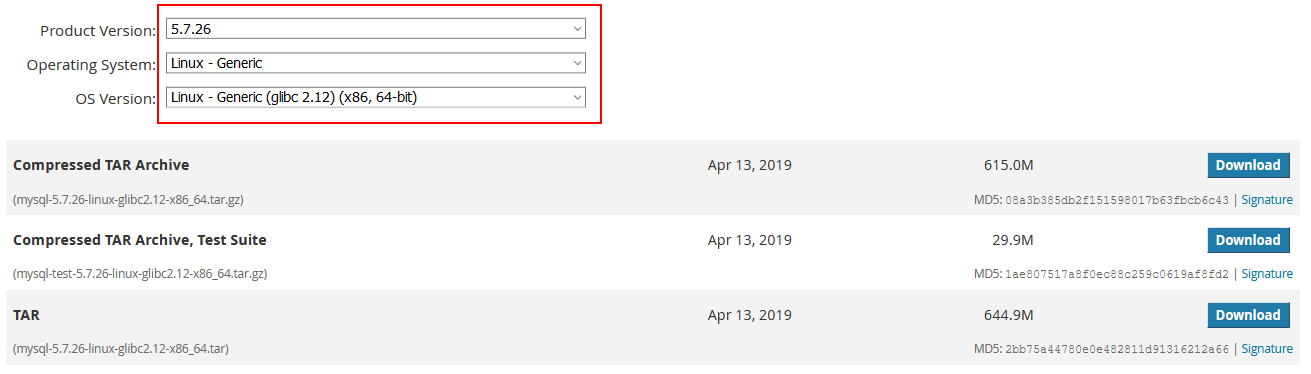
检查是否开启MySQL使用端口
启用了防火墙时,需要开放访问端口MySQL安装后才能远程访问(如果是云服务器还需要去控制台配置安全组访问),我使用的默认端口 3306
ufw allow 3306二、安装及配置MySQL
安装参考 MySQL 二进制安装官方文档,建议查看:https://dev.mysql.com/doc/refman/5.7/en/binary-installation.html
创建用户和用户组。
groupadd mysql
useradd -r -g mysql -s /bin/false mysql将二进制包进行解压设置软链接。
# 进入下载目录
cd /itwxe/soft
# 解压
tar -zxvf mysql-5.7.26-linux-glibc2.12-x86_64.tar.gz
# 设置软链接
ln -s mysql-5.7.26-linux-glibc2.12-x86_64 mysql编辑配置文件 /etc/my.cnf,添加如下内容,配置文件用不到的地方可以删除。由于个人能力有限,配置文件中不足之处欢迎指正。
[client] # 客户端设置,即客户端默认的连接参数
port = 3306 # 默认连接端口
socket = /itwxe/soft/mysql/data/mysql.sock # 用于本地连接的socket套接字,mysqld守护进程生成了这个文件
[mysqld] # 服务端基本设置
# 基本设置
user = mysql # 使用mysql用户启动MySQL
server-id = 1 # Mysql服务的唯一编号 每个mysql服务Id需唯一
port = 3306 # MySQL监听端口
basedir = /itwxe/soft/mysql # MySQL安装根目录
datadir = /itwxe/soft/mysql/data # MySQL数据文件所在位置
socket = /itwxe/soft/mysql/data/mysql.sock # 为MySQL客户端程序和服务器之间的本地通讯指定一个套接字文件
pid-file = /itwxe/soft/mysql/data/mysql.pid # pid文件所在目录
skip_name_resolve = 1 # 只能用IP地址检查客户端的登录,不用主机名
character-set-server = utf8mb4 # 数据库默认字符集,主流字符集支持一些特殊表情符号(特殊表情符占用4个字节)
lower_case_table_names = 1 # 是否对sql语句大小写敏感,1表示不敏感
max_connections = 500 # 最大连接数
max_connect_errors = 1000 # 最大错误连接数
explicit_defaults_for_timestamp = true # TIMESTAMP如果没有显示声明NOT NULL,允许NULL值
max_allowed_packet = 128M # SQL数据包发送的大小,如果有BLOB对象建议修改成1G
interactive_timeout = 1800 # MySQL连接闲置超过一定时间后(单位:秒)将会被强行关闭
wait_timeout = 1800 # MySQL默认的wait_timeout值为8个小时, interactive_timeout参数需要同时配置才能生效
tmp_table_size = 16M # 内部内存临时表的最大值 ,设置成128M;比如大数据量的group by ,order by时可能用到临时表;超过了这个值将写入磁盘,系统IO压力增大
max_heap_table_size = 128M # 定义了用户可以创建的内存表(memory table)的大小
query_cache_size = 0 # 禁用mysql的缓存查询结果集功能;后期根据业务情况测试决定是否开启;大部分情况下关闭下面两项
query_cache_type = 0 # 用户进程分配到的内存设置,每个session将会分配参数设置的内存大小
read_buffer_size = 2M # MySQL读入缓冲区大小。对表进行顺序扫描的请求将分配一个读入缓冲区,MySQL会为它分配一段内存缓冲区
read_rnd_buffer_size = 8M # MySQL的随机读缓冲区大小
sort_buffer_size = 8M # MySQL执行排序使用的缓冲大小
binlog_cache_size = 1M # 一个事务,在没有提交的时候,产生的日志,记录到Cache中;等到事务提交需要提交的时候,则把日志持久化到磁盘。默认binlog_cache_size大小32K
back_log = 150 # 在MySQL暂时停止响应新请求之前的短时间内多少个请求可以被存在堆栈中;官方建议back_log = 50 + (max_connections / 5),封顶数为900
# 日志设置
log_error = /itwxe/soft/mysql/data/mysql-error.log # 数据库错误日志文件
slow_query_log = 1 # 慢查询sql日志设置
long_query_time = 1 # 慢查询时间;超过1秒则为慢查询
slow_query_log_file = /itwxe/soft/mysql/data/mysql-slow.log # 慢查询日志文件
# log_queries_not_using_indexes = 1 # 检查未使用到索引的sql
# log_throttle_queries_not_using_indexes = 5 # 用来表示每分钟允许记录到slow log的且未使用索引的SQL语句次数。该值默认为0,表示没有限制
# min_examined_row_limit = 100 # 检索的行数必须达到此值才可被记为慢查询,查询检查返回少于该参数指定行的SQL不被记录到慢查询日志
expire_logs_days = 30 # MySQL binlog日志文件保存的过期时间,过期后自动删除
# Innodb设置
innodb_open_files = 500 # 限制Innodb能打开的表的数据,如果库里的表特别多的情况,请增加这个。这个值默认是300
innodb_buffer_pool_size = 64M # InnoDB使用一个缓冲池来保存索引和原始数据,一般设置物理存储的60% ~ 70%;这里你设置越大,你在存取表里面数据时所需要的磁盘I/O越少
innodb_log_buffer_size = 2M # 此参数确定写日志文件所用的内存大小,以M为单位。缓冲区更大能提高性能,但意外的故障将会丢失数据。MySQL开发人员建议设置为1-8M之间
innodb_flush_method = O_DIRECT # O_DIRECT减少操作系统级别VFS的缓存和Innodb本身的buffer缓存之间的冲突
innodb_write_io_threads = 4 # CPU多核处理能力设置,根据读,写比例进行调整
innodb_read_io_threads = 4
innodb_lock_wait_timeout = 120 # InnoDB事务在被回滚之前可以等待一个锁定的超时秒数。InnoDB在它自己的锁定表中自动检测事务死锁并且回滚事务。InnoDB用LOCK TABLES语句注意到锁定设置。默认值是50秒
innodb_log_file_size = 32M # 此参数确定数据日志文件的大小,更大的设置可以提高性能,但也会增加恢复故障数据库所需的时间
# sql_mode
sql_mode = STRICT_TRANS_TABLES,NO_AUTO_CREATE_USER,NO_ENGINE_SUBSTITUTION,NO_ZERO_IN_DATE,NO_ZERO_DATE初始化数据目录,授权MySQL用户权限。
cd /itwxe/soft/mysql
mkdir mysql-files
chown mysql:mysql mysql-files
chmod 750 mysql-files初始化数据目录,包含了 MySQL 数据库初始表。
bin/mysqld --initialize --user=mysql注意
执行这个命令可能会报错 bin/mysqld: error while loading shared libraries: libaio.so.1: cannot open shared object
这个问题是MySQL官网安装文档写的第一个注意事项,小二把描述和命令原封不动抄过来。
$> apt-cache search libaio # search for info
$> apt-get install libaio1 # install library执行后会生成一个随机密码在日志/itwxe/soft/mysql/data/mysql-error.log中,最后一行有如下的字样,GddatQQp/5kK 就是密码,后面MySQL初次登录使用来修改密码,不然无法进行其他操作。
[Note] A temporary password is generated for root@localhost: GddatQQp/5kK设置MySQL环境变量。
# 打开文件
vim /etc/profile
# 末尾添加内容
export PATH=$PATH:/itwxe/soft/mysql/bin
# 刷新配置
source /etc/profile启动MySQL,看到 Starting MySQL. SUCCESS! 即可登录测试了。
/itwxe/soft/mysql/support-files/mysql.server start测试随机密码登录,修改密码。
# 使用随机密码登录,含特殊字符最好加''包裹
mysql -uroot -p'GddatQQp/5kK'
# 修改密码
set password=password('123456');
# 退出重新登录
exit
mysql -uroot -p123456三、远程登录授权
5.7版本需要使用如下方式,创建用户,授权远程登录,刷新权限。
GRANT ALL PRIVILEGES ON *.* TO 'itwxe'@'%' IDENTIFIED BY '123456';
FLUSH PRIVILEGES;8.0版本需要使用如下方式,和 Oralce 的创建授权类似,先创建用户再赋予权限。
因为正常开发一般 root 用户不允许远程登录,所以我们创建一个 itwxe 用户,赋予使用 blog 数据库(已经使用命令创建好)的权限。
# 先创建一个用户
mysql> CREATE USER 'itwxe'@'%' IDENTIFIED BY '123456';
Query OK, 0 rows affected (0.00 sec)
# 授权
# 其中blog.*代表赋予blog数据库所有操作权限, 如果想赋予所有数据库权限, 可设置为*.*
# 其中'itwxe'@'%'代表允许itwxe用户在任何ip登录, 当然也可以指定ip, 例如'用户名称'@'ip地址'
mysql> GRANT ALL PRIVILEGES ON blog.* TO 'itwxe'@'%' WITH GRANT OPTION;
Query OK, 0 rows affected (0.00 sec)
# 刷新权限
FLUSH PRIVILEGES;配置成功之后可以使用连接工具尝试连接,我这里使用的是 Navicat,至此,单机版 MySQL 安装配置完成。
四、开机自启
开机自启小二习惯使用systemctl来管理,所以编辑mysql.service文件。
vi /etc/systemd/system/mysql.service添加以下内容到文件。
[Unit]
Description=mysql.server
After=network.target
[Service]
Type=forking
PIDFILE=/itwxe/soft/mysql/data/mysql.pid
ExecStart=/itwxe/soft/mysql/support-files/mysql.server start
[Install]
WantedBy=multi-user.target保存文件后,使用命令开机启动MySQL,reboot 重启系统,测试MySQL系统重启后是否自动启动。
systemctl enable mysql.service